Genehmiger einrichten
Intertours Expense bietet eine Vielzahl unterschiedlicher Genehmigungsstrukturen. In diesem Artikel möchten wir die Grundlagen dessen, was Sie tun können, sowie Schritt-für-Schritt-Anleitungen für gängige Szenarien beschreiben.
INHALTSVERZEICHNIS
- Genehmigungseinstellungen
- Genehmigungsstruktur
- Temporäre Genehmiger
- Ein Genehmiger
- Genehmigungsstruktur
- Mehrere Genehmiger
- Betragsgrenze
Zunächst muss die Genehmigung im Marketplace aktiviert werden.

Beginnen wir mit einem Blick auf die Standardseite der Genehmigung, die drei verschiedene Felder enthält:

Genehmigungseinstellungen

Anzahl der erforderlichen autorisierten Genehmiger
In vielen Fällen ist nur ein Genehmiger erforderlich, aber es ist auch üblich, dass mehr als eine Person die Genehmigung durchführt. Angenommen, Sie arbeiten als Verkäufer, Ihre Ausgaben werden vom Verkaufsleiter genehmigt. Wenn der Verkaufsleiter genehmigt hat, macht der CEO die letzte Prüfung und genehmigt, was der Verkaufsleiter genehmigt hat. In diesem Fall hat das Unternehmen 2 Genehmigungsschritte und zwei Personen müssen genehmigen. Sie können bis zu 3 Genehmigungsschritte haben.
Nicht autorisierte Genehmiger einschließen
Wenn diese Option aktiviert ist, erhalten alle Genehmiger eine Benachrichtigung, auch wenn der Genehmiger nicht qualifiziert ist.
Zum Beispiel, wenn ein Benutzer eine Ausgabe von 250 Euro einsendet. Wenn Nicht autorisierte Genehmiger einschließen aktiviert ist, erhält Genehmiger 1 mit einem Genehmigungslimit von 200 Euro weiterhin die Ausgaben für die Genehmigung. Sobald Genehmiger 1 genehmigt hat, geht die Ausgabe an Genehmiger 2, der kein Betragslimit hat und daher autorisiert ist. Wenn Nicht autorisierte Genehmiger einschließen deaktiviert worden wäre, würde Genehmiger 1 nicht genehmigen und die Ausgaben würden direkt an Genehmiger 2 gehen.
Standardgenehmiger
Der Standardgenehmiger hat zwei Aufgaben.
- Wenn eine Person alle Berichte genehmigen soll, müssen Sie nur den Standardgenehmiger hinzufügen. Siehe Schritt-für-Schritt-Anleitung.
- Wenn Sie mehrere Genehmiger haben und Intertours Expense aus irgendeinem Grund nicht weiß, wer genehmigen soll, geht der Bericht an den Standardgenehmiger. Ein Beispiel könnte sein, dass ein Benutzer, der der Genehmiger einer Abteilung ist, als Genehmiger entfernt wurde und kein neuer Genehmiger für diese Abteilung ernannt wurde. In diesem Fall kann Intertours Expense keinen Genehmiger finden und sendet den Bericht an den Standardgenehmiger.
Genehmigungsstruktur
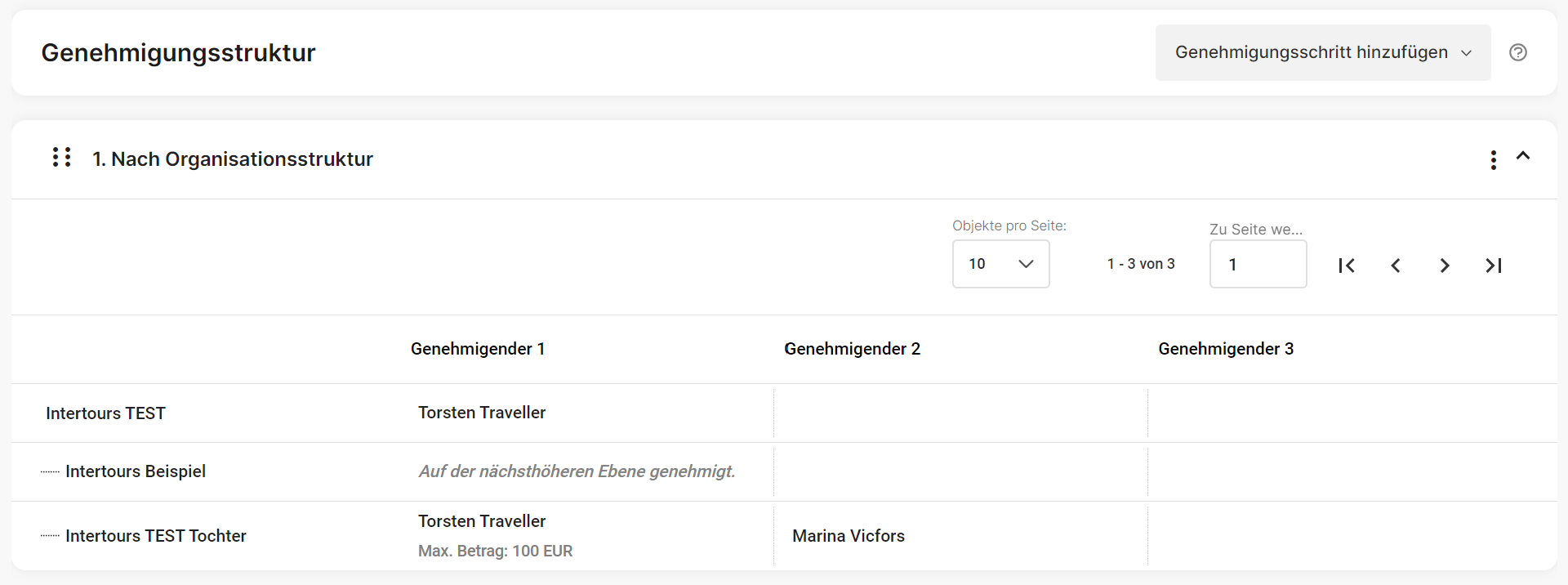
Dies bezieht sich in der Regel auf Abteilungen, d.h. die Finanzabteilung oder die Verkaufsabteilung. Jeder Benutzer kann mit einer Abteilung verbunden werden. Es ist aber auch möglich, eine Dimension als Begründung für die Genehmigungsstruktur zu verwenden. Einige Unternehmen verwenden Kostenstellen anstelle von Abteilungen als Grundlage für die Genehmigungsstruktur. Basierend auf der Kostenstelle, die der Benutzer auswählt, wird die Ausgabe dann vom richtigen Genehmiger genehmigt.
Es ist auch möglich, Organisationsstruktur und Dimension zu kombinieren. Nehmen wir an, jeder Benutzer gehört einer Abteilung an, aber das Unternehmen hat viele Projekte am Laufen. Richten Sie dann eine Dimension namens Projekte ein und lassen Sie die Benutzer aus einer Liste laufender Projekte auswählen. Jedes Projekt hat seinen eigenen Genehmiger. Wenn der Benutzer kein Projekt auswählt (das Feld leer lässt), wird die Ausgabe vom Genehmiger der Abteilung genehmigt. Weitere Informationen finden Sie unter Registerkarte „Genehmigungsstruktur“ .
Temporäre Genehmiger

Wenn ein Genehmiger aus irgendeinem Grund im Urlaub oder arbeitslos ist, kann ein temporärer Genehmiger einspringen und seinen Platz einnehmen. Wenn Sie die Genehmigungsstruktur einrichten, können Sie die Regeln festlegen, wie ein temporärer Genehmiger ernannt werden kann. Siehe verwandten Artikel.
Nein = Ein Genehmiger kann keinen temporären Genehmiger hinzufügen.
Nur von Genehmigern mit gleichem oder höherem Genehmigungslimit = In diesem Fall kann ein Genehmiger aus anderen Genehmigern auswählen.
Ja, aus allen Mitarbeitern = Der Genehmiger kann aus jedem Benutzer in der Organisation auswählen
Ein Genehmiger
Wenn es nur einen Benutzer geben soll, der die Spesenabrechnungen aller genehmigt, ist dies eine schnelle und einfache Einrichtung. Gehen Sie zum Organisationsmodus und dann im linken Menü zu Einstellungen -> Spesenrichtlinie . Aktivieren Sie die Spesenrichtlinie mit dem Umschalter auf der rechten Seite.

Unter Genehmigungseinstellungen
- Lassen Sie die Anzahl der erforderlichen autorisierten Genehmiger bei 1.
- Unbefugte Genehmiger einbeziehen sollte deaktiviert sein
- Geben Sie unter Standard-Genehmiger den Namen des Benutzers ein, der der Genehmiger sein wird. Eine Liste mit Benutzern wird angezeigt. Wählen Sie den Glücklichen aus.

Soll der Standardgenehmiger einen temporären Genehmiger hinzufügen können, wenn der Standardgenehmiger abwesend ist? Wählen Sie dann Ja, von allen Mitarbeitern unter Temporäre Genehmiger . Wählen Sie andernfalls Nein .
Als Administrator können Sie jederzeit einen temporären Genehmiger hinzufügen, indem Sie rechts auf Temporären Genehmiger hinzufügen klicken.

Jetzt sind Sie fertig, vergessen Sie nicht zu speichern.
Genehmigungsstruktur
Wir haben diesen Abschnitt in zwei Teile getaucht. Die erste beschreibt, wie eine Dimensions- oder Abteilungsstruktur zum Festlegen der Genehmigungsstruktur verwendet wird. Der zweite Teil beschreibt, wie Sie eine Kombination aus Dimensions- und Abteilungsstruktur einrichten.
Dimensions- oder Abteilungsstruktur
Als Vorbereitung auf die Einrichtung dieser Genehmigungsstruktur müssen Sie die Abteilungsstruktur oder eine zu verwendende Dimension eingerichtet haben. Was sind also die Einschränkungen und Vorteile der Einrichtung von Dimensionen im Vergleich zur Einrichtung von Abteilungen?
Abteilung
Wenn Sie eine ziemlich statische Genehmigungsstruktur mit dem direkten Vorgesetzten als Genehmiger haben, ist dies die beste Option. Natürlich kann eine Abteilung einen beliebigen Namen haben, wenn es also zu Ihrer Organisation passt, können Sie besser nicht die tatsächlichen Abteilungsnamen verwenden.
Dimension
Wenn Sie mehr Flexibilität benötigen, bieten Ihnen die Dimensionen genau das. Sie können einen Standardwert basierend auf der Dimension für jeden Benutzer festlegen oder die Benutzer jedes Mal, wenn sie eine Ausgabe tätigen, einen Dimensionswert auswählen lassen. Es ist sehr praktisch, die Benutzer den Wert wählen zu lassen, wenn Sie mit Projekten arbeiten, entweder als Nachverfolgung von Kosten oder, wie in diesem Fall, um zu bestimmen, wer eine Ausgabe genehmigt.
Gemeinsam für die Abteilungs- und Dimensionsgenehmigungsstruktur ist, dass Sie bis zu 3 Genehmigungsschritte haben können und Sie können Betragsbegrenzungen für jeden Schritt haben. Mehr dazu in den Reitern Mehrere Genehmiger und Betragslimit .
Die Einrichtung der Genehmigungsstruktur für Abteilungen und Dimensionen ist dieselbe. In der Anleitung zeigen wir Ihnen, wie Sie Abteilungen einrichten, aber wählen Sie einfach die Dimension in Schritt 2, wenn das für Sie besser passt.
- Beginnen Sie mit den Genehmigungseinstellungen und wählen Sie aus, wie viele Genehmiger benötigt werden. In diesem Leitfaden werden wir uns für 1 Genehmiger entscheiden. Weitere Informationen zu mehreren Genehmigern finden Sie auf der Registerkarte Mehrere Genehmiger .
Der Standardgenehmiger ist obligatorisch.
- Der nächste Schritt besteht darin, die Dimension oder die Organisationsstruktur auszuwählen. Drücken Sie Genehmigungsschritt hinzufügen und wählen Sie Ihre Alternative aus. In diesem Leitfaden werden wir uns für Abteilungen (Organisationsstruktur) entscheiden.

- Die Organisationsstruktur wird angezeigt. Beginnen Sie damit, einen Genehmiger für die gesamte Organisation hinzuzufügen, indem Sie unterhalb von Genehmiger 1 klicken. Wählen Sie im Popup den Genehmiger aus, mehr dazu im nächsten Schritt. Das Festlegen dieses Genehmigers ist nicht obligatorisch, dient aber einem Zweck, wenn einer Abteilung ein Genehmiger oder ein Benutzer fehlt ist keiner Abteilung zugeordnet. Natürlich wird der Standardgenehmiger diese Fälle immer abfangen, wenn es keinen Genehmiger in der Organisation gibt.
Gehen Sie dann zu den Abteilungen, für die Sie Genehmiger festlegen möchten. Wenn eine Abteilung ohne Genehmiger bleibt, wird der Genehmiger der Organisation der Genehmiger.
- Sobald Sie unter Genehmigender 1 geklickt haben, erscheint ein Popup. Suchen Sie nach dem Benutzer, der Genehmiger sein wird. Sie können mehr als einen Genehmiger hinzufügen, aber beachten Sie, dass nur einer von ihnen benötigt wird, um die Spesenabrechnung zu genehmigen. Wenn Sie zwei oder drei Genehmigungsschritte wünschen oder Betragsbegrenzungen hinzufügen möchten, tippen Sie auf Mehrere Genehmiger, um weitere Informationen zu erhalten.

- Der letzte Schritt besteht darin, Einstellungen für temporäre Genehmiger auszuwählen. Diese Einstellungen bestimmen, was ein Genehmiger tun kann. Als Administrator können Sie jederzeit einen temporären Genehmiger hinzufügen, indem Sie rechts auf die Schaltfläche Temporären Genehmiger hinzufügen klicken.

- Speichern nicht vergessen!
Kombination aus Abteilung und Dimension
Eine Kombination aus Abteilung und Dimension für die Genehmigungsstruktur ist möglich. Sie können mehrere Dimensionen hinzufügen, wenn Sie möchten, wir beschränken uns in diesem Leitfaden auf eine Dimension. Wir werden dort beginnen, wo wir aufgehört haben, mit den Abteilungen, die vorhanden sind.
- Gehen Sie zu Genehmigungsstruktur und klicken Sie auf Genehmigungsschritt hinzufügen . Wählen Sie Nach Dimension.

- Ein neues Genehmigungsschrittfeld wird angezeigt. Wählen Sie aus, welche Dimension Sie verwenden möchten.

- Folgen Sie nun derselben Logik wie beim Hinzufügen von Genehmigern zu Abteilungen.

- Als nächstes müssen wir entscheiden, wie die Struktur sein soll. In unserem Beispiel möchten wir, dass die Dimension den ersten Anteil an der Entscheidung hat, wer der Genehmiger sein wird. Dies ist in unserem Setup bereits der Fall, wie Sie sehen können, befindet sich das Dimensionsfeld über dem Abteilungsfeld.

- Wenn Sie möchten, dass Abteilungen über den Dimensionen stehen sollen, ziehen Sie einfach das Abteilungsfeld per Drag & Drop über das Dimensionsfeld.
- Die Reihenfolge der Felder ist wichtig, da sie entscheidet, in welcher Reihenfolge Intertours Expense versucht, den richtigen Genehmiger zu finden. In unserem Beispiel steht also zuerst das Feld Dimension. Das bedeutet, dass Intertours Expense in diesem Feld nach einem Genehmiger sucht. Wenn ein Benutzer, der eine Ausgabe geltend machen möchte, einen Wert im Dimensionsfeld Projekt (den Namen der Dimension) auswählt, ist Anton Approver der Genehmiger.Wenn der Benutzer jedoch kein Projekt auswählt und dieses Feld leer lässt, findet Intertours Expense keinen Genehmiger im Dimensionsfeld. Anstatt aufzugeben, sucht Intertours Expense im nächsten Kästchen, dem Abteilungskästchen. Angenommen, der Benutzer gehört zur technischen Abteilung, dann ist Anton Approver der Genehmiger.
- Wenn Sie also die richtige Struktur für Ihre Organisation gefunden haben, vergessen Sie nicht zu speichern und fertig.
Mehrere Genehmiger
Manchmal werden mehrere Genehmiger benötigt. Es könnte an der Hierarchie liegen, dass ein Abteilungsleiter die anfängliche Genehmigung vornimmt und dann der Abteilungsleiter oder der CEO die endgültige Genehmigung vornimmt. Manchmal darf der ursprüngliche Genehmiger nur bis zu einem bestimmten Betrag genehmigen.
Wir beginnen mit der Erläuterung der Grundlagen und runden mit ein paar Szenarien ab, die die Einrichtung erläutern.
Wir beginnen mit dem Feld Genehmigungseinstellungen.

Anzahl der erforderlichen autorisierten Genehmiger
Sie können 1, 2 oder 3 Genehmiger auswählen und beziehen sich auf die Anzahl der erforderlichen Genehmigungsschritte. Wenn beispielsweise ein Vertriebsmitarbeiter eine Ausgabe einreicht und der Vertriebsleiter genehmigt und dann der Abteilungsleiter genehmigt, sind zwei Genehmigungsschritte erforderlich. Wenn der CEO genehmigen muss, was der Bereichsleiter genehmigt hat, stehen Ihnen drei Genehmigungsschritte zur Verfügung. Die Anzahl der Schritte ist für alle Abteilungen oder Dimensionen gleich. Wenn einer Abteilung oder Dimension bei einem Schritt ein Genehmiger fehlt, gehen die Kosten an den Genehmiger der Organisation oder den Standard-Genehmiger.
Nicht autorisierte Genehmiger einschließen
Angenommen, Sie haben einen Genehmigungsschritt, aber der Genehmiger hat ein Betragslimit von 100 Euro (weitere Informationen finden Sie auf der Registerkarte Betragslimit). Wenn eine Ausgabe mit einem höheren Wert, d.h. 150 Euro, eingereicht wird, ist der Genehmigende nicht zur Genehmigung berechtigt und die Ausgabe wird an den nächsten Genehmigenden gesendet.
Wenn Nicht autorisierte Genehmiger einschließen aktiviert ist, erhält der erste Genehmiger weiterhin die Ausgaben zur Genehmigung, sobald sie genehmigt wurden, gehen sie an den autorisierten Genehmiger. Wenn der erste Genehmiger die Ausgabe ablehnt, geht die Ausgabe an den Benutzer zurück.
Standardgenehmiger
Es wird immer ein Standard-Genehmiger benötigt.
Wenden wir uns nun dem Feld Genehmigungsstruktur zu. Nehmen wir an, wir haben zwei Genehmigungsschritte gewählt. Unter Genehmiger 1 und Genehmiger 2 fügen Sie die Genehmiger für die einzelnen Abteilungen (oder Dimensionen, falls Sie dies wünschen) hinzu. In diesem Beispiel werden Benutzer, die zu einer Abteilung gehören, im ersten Schritt von Anton Approver und im zweiten Schritt von Kim Findity genehmigt. Außer in der Verkaufsabteilung, wo Genehmiger 2 fehlt und der zweite Genehmigungsschritt an den Standardgenehmiger geht.

Tipp: Wenn Sie zwei oder mehr Personen haben, die innerhalb desselben Genehmigungsschritts eine Genehmigung vornehmen können, können Sie dies ebenfalls einrichten. Wenn eine Abrechnung gesendet wird, erhalten alle Genehmiger in diesem Schritt eine Benachrichtigung. Es müssen jedoch nicht alle genehmigen, der erste Genehmiger, der die Abrechnung genehmigt, verschiebt die Abrechnung in den nächsten Genehmigungsschritt.
Betragsgrenze
Einige Genehmiger haben möglicherweise eine Begrenzung für die Höhe der Ausgaben, die sie genehmigen können. Um dies einzurichten, fügen Sie das Limit dem Genehmigungsschritt hinzu. Nehmen wir also an, wir haben einen Genehmigungsschritt, aber dieser Schritt hat ein Limit von 100 Euro. Was passiert, wenn die Ausgabe einen höheren Wert als 100 Euro hat?
Es gibt zwei Möglichkeiten, entweder auf einen nächsten Genehmigungsschritt hinzuweisen und einen Genehmiger für diese Ausgaben zuzuweisen. Oder weisen Sie nicht auf einen weiteren Genehmigungsschritt hin und überlassen Sie dies dem Standardgenehmiger.
Szenario: Ein Genehmiger, wenn die Ausgabe unter 1000 Euro liegt, aber zwei Genehmiger, wenn die Ausgabe über 1000 Euro liegt.
Der Leiter der Finanzabteilung (Torsten Traveller) hat ein Genehmigungslimit von 1000 Euro, wenn eine Ausgabe 1000 Euro übersteigt, muss auch der CEO (Anton Approver) genehmigen. Die Einrichtung sollte dann so aussehen, dass die Anzahl der erforderlichen autorisierten Genehmiger 1 sein sollte. Torsten sollte Genehmiger 1 für die Finanzabteilung und Anton Genehmiger 2 sein.
Unbefugte Genehmiger einbeziehen muss aktiviert sein, da sonst Ausgaben über 1000 Euro Genehmiger 1 (Torsten) überspringen und direkt an Genehmiger 2 (Anton) gehen. Alle Ausgaben unter dem Limit von 1000 Euro erreichen nur Genehmiger 1 (Torsten).
 Bei der Einrichtung von Torsten als Genehmiger 1 fügen wir die Betragsgrenze in Max. Betrag hinzu (die Währung hängt von der Einrichtung Ihrer Organisation ab). Dazu einfach auf den Namen des Genehmigers klicken und im neuen Pop-Fenster den Max. Betrag eingeben.
Bei der Einrichtung von Torsten als Genehmiger 1 fügen wir die Betragsgrenze in Max. Betrag hinzu (die Währung hängt von der Einrichtung Ihrer Organisation ab). Dazu einfach auf den Namen des Genehmigers klicken und im neuen Pop-Fenster den Max. Betrag eingeben.


Hätten wir in diesem Genehmigungsschritt mehr Genehmiger, wären alle an die Betragsgrenze gebunden.
Und jetzt sind wir fertig. Speichern nicht vergessen.
War dieser Artikel hilfreich?
Das ist großartig!
Vielen Dank für das Feedback
Leider konnten wir nicht helfen
Vielen Dank für das Feedback
Feedback gesendet
Wir wissen Ihre Bemühungen zu schätzen und werden versuchen, den Artikel zu korrigieren